Une fois que vous avez intégré votre agent RBM à Dialogflow, utilisez la console Dialogflow pour définir la manière dont l'agent Dialogflow comprend les utilisateurs et y répond. Vous pouvez concevoir des intents qui mappent les entrées utilisateur à des réponses spécifiques. Ces réponses d'intent peuvent être en texte brut ou exploiter les fonctionnalités de carte enrichie et de suggestion de RBM.
Prérequis
Le contenu suivant suppose que vous avez déjà effectué les opérations suivantes:
- Activer Dialogflow pour votre agent RBM
- Au moins un intent a été créé pour votre agent Dialogflow.
Créer une réponse d'intent
Pour que votre agent Dialogflow réponde à un utilisateur, vous devez créer une réponse d'intent.
- Dans la console Dialogflow, sélectionnez l'agent Dialogflow que vous avez intégré à votre agent RBM.
- Dans le panneau de navigation de gauche, sélectionnez Intents, puis sélectionnez l'intent pour lequel vous souhaitez concevoir une réponse.
- Dans la section Réponses, cliquez sur +, puis sur *RCS Business Messaging (RBM).
Utilisez les onglets pour sélectionner le type de réponse souhaité:
- Par défaut: messages en texte brut.
- RCS Business Messaging (RBM): cartes enrichies, carrousels de cartes enrichies, et messages texte avec des réponses et des actions suggérées.
Pour ajouter une carte enrichie autonome, un carrousel ou un message texte avec des suggestions, cliquez sur Ajouter une réponse, puis sélectionnez-en une dans la liste.
Remplissez les champs du formulaire.
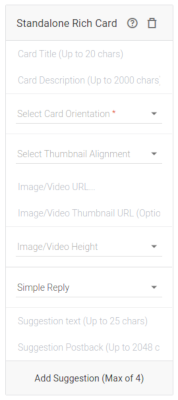
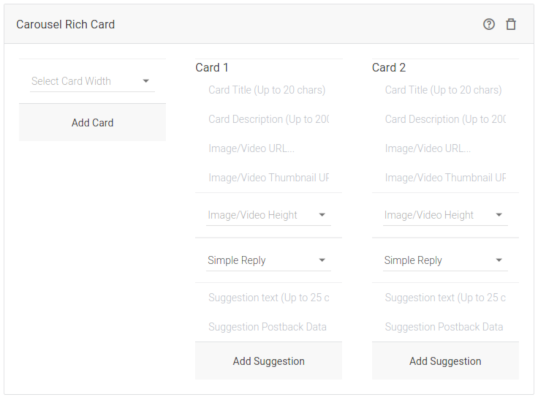
Une fois que vous avez défini vos réponses, enregistrez et testez votre intent.
Poursuivre une conversation à l'aide de suggestions
Lorsque vous utilisez des actions ou des réponses suggérées pour guider une conversation, assurez-vous que les données de postback correspondent à une phrase d'entraînement d'un autre intent. Lorsqu'un utilisateur appuie sur une suggestion, RBM renvoie les données de postback à Dialogflow en tant qu'entrée utilisateur.
Par exemple, si l'utilisateur appuie sur une réponse suggérée intitulée "En savoir plus" et avec les données de postback yes_learn_more, Dialogflow reçoit "yes_learn_more" comme entrée utilisateur et l'utilise pour rechercher l'intent suivant avec lequel répondre.
Le mappage un à un des entrées utilisateur avec les phrases d'entraînement augmente considérablement la probabilité de faire correspondre le bon intent. Idéalement, vos intents utilisent donc vos données de postback exactes comme phrases d'entraînement.
Capturer des intents sans répondre
Dans certains cas, par exemple lorsqu'un utilisateur appuie sur une action suggérée de Dial ou une action suggérée "Ouvrir l'URL", vous ne souhaitez pas répondre immédiatement, car cela interromprait la tâche en cours. Cependant, lorsque l'utilisateur appuie sur les actions suggérées, les données de postback sont envoyées à Dialogflow, qui les met en correspondance avec un intent et envoie une réponse associée.
Pour capturer des données de postback sans y répondre immédiatement, créez un intent avec des phrases d'entraînement qui correspondent aux données de postback et supprimez toutes les réponses de l'intent. Dialogflow met en correspondance les données de postback avec l'intent, mais ne peut pas répondre, car l'intent n'a pas de réponses définies.
Traitement
Au-delà de la conception des réponses dans la console Dialogflow, vous pouvez configurer des intents pour contacter votre infrastructure via le fulfillment. Le fulfillment vous permet de personnaliser les réponses de Dialogflow avec des informations provenant de vos propres bases de données ou de déclencher d'autres logiques métier.
Lorsque Dialogflow contacte votre infrastructure, il inclut les informations suivantes dans la charge utile de la requête de fulfillment.
| Champ | Description |
|---|---|
rbm_user_phone_number |
Numéro de téléphone de l'utilisateur. |
rbm_share_location_response |
La position de l'utilisateur, s'il a appuyé sur le bouton de partage |
action suggérée par lieu.
